כיצד להעתיק את פרטי התהליך ממנהל המשימות ב-Windows 8.1 ו-Windows 8
למנהל המשימות החדש לחלוטין של Windows 8 יש שינויים רבים בהשוואה למנהל המשימות ב-Windows 7 ומטה. כעת, הוא כולל מצב פשוט, ולמצב המתקדם יש מידע מפורט יותר על ביצועים. יש ניהול נוסף של אפליקציות אתחול עם שימושי מאוד תכונת חישוב "השפעת הפעלה".. אבל אחד השיפורים האמיתיים הוא שכעת אתה יכול להעתיק בקלות מידע מפורט של יישום או שירות עם מנהל המשימות המודרני של Windows 8.1/8 עם הקשה מהירה וקלה. בוא נראה איך.
פתח את מנהל המשימות על ידי לחיצה ימנית על אזור ריק בשורת המשימות, או הקש על מקש הקיצור Ctrl+Shift+Esc. הוא יופיע במצב הפשוט אלא אם שינית את ברירת המחדל: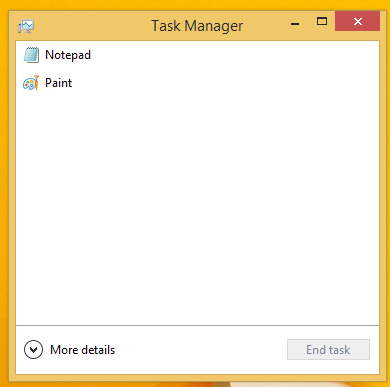
בואו נעביר אותו לתצוגה המלאה באמצעות החץ "פרטים נוספים" בתחתית המסך:
כעת עבור ללשונית "פרטים", בחר את התהליך הנדרש ולחץ Ctrl+C על המקלדת. כל המידע המוצג יועתק ללוח של Windows באופן מיידי, כולל כותרות העמודות! למשל, אני אבחר באפליקציית Paint ואעתיק את כל הפרטים עליה.
לאחר שאלחץ על מקשי Ctrl+C במקלדת שלי כאשר mspaint.exe נבחר, הלוח שלי יכיל את המידע הבא:
שם PID Status שם משתמש זיכרון CPU (סט עבודה פרטי) תיאור. mspaint.exe 3340 פועל winaero 00 6,664 K Paint
מסודר, לא? שימו לב שהטריק הזה עובד גם עבור הכרטיסייה "שירותים". בואו ננסה את זה בפעולה.
עבור ללשונית "שירותים" ובחר שירות מעניין, למשל, שירות Windows Defender. הקש Ctrl+C והדבק את תוכן הלוח בפנקס הרשימות. אתה תקבל את זה:
תכונה זו של מנהל המשימות היא תוספת נחמדה מאוד, בדומה ל- היכולת להעתיק את התוכן של כל תיבת הודעות ב-Windows.
ראה את הסרטון הבא לפרטים נוספים:
עם זאת, הכל לא מושלם במנהל המשימות החדש. אם אינך מרוצה ממנהל המשימות החדש, ראה כיצד לשחזר את מנהל המשימות הישן והטוב ב-Windows 8.

